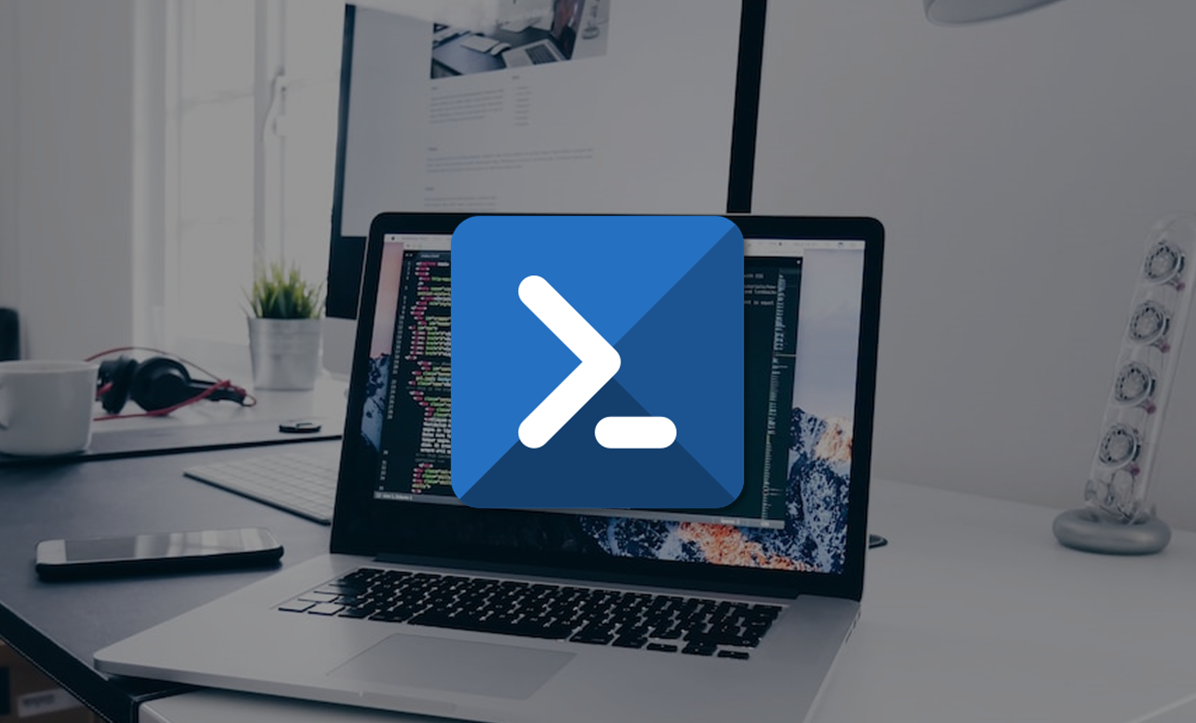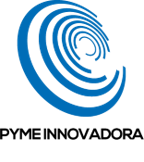Junte-se a nós neste pequeno artigo, onde descobriremos os comandos do PowerShell para implementar um servidor DNS através de um processo totalmente guiado, passo a passo.
Como já mencionámos noutros artigos, o DNS é um dos serviços essenciais nas redes empresariais, seja qual for o tamanho da empresa, e é também necessário para as redes domésticas.
Sem este serviço, as redes e a Internet não seriam como as conhecemos; cada utilizador teria de memorizar centenas e centenas de nomes da web e os seus endereços IP correspondentes, o que seria uma verdadeira confusão que provavelmente levaria a algo parecido com as páginas amarelas. Cada vez que quiséssemos visitar um site, teríamos de procurar a informação correspondente e introduzi-la.
Por isso, devemos deixar claro que todas as nossas infraestruturas devem ter pelo menos um servidor DNS, sendo necessário, sempre que possível, ter um cluster de pelo menos dois nós para evitar interrupções no serviço.
Por outro lado, é importante saber que a instalação pode ser feita com a interface gráfica ou comandos do PowerShell, sendo esta última a opção mais simples e rápida.
Como implementar um servidor DNS com comandos do PowerShell
Recomendações prévias
Ao instalar qualquer serviço, devemos realizar algumas tarefas preliminares destinadas a planear e otimizar o serviço, e outras destinadas a preparar a instalação para que tudo corra bem.
O equipamento no qual o servidor deve ser instalado, como acontece com todos os servidores, deve ter um endereço IP fixo em pelo menos uma das portas da rede. Se isto não foi configurado anteriormente, deve ser feito agora.
Uma das tarefas que recomendamos fazer é atualizar a ajuda do PowerShell para que todos os pacotes de ajuda das versões mais recentes sejam descarregados. Assim, terá todas as informações, ajuda e exemplos disponíveis.
Para fazer esta atualização, precisamos de ter acesso à Internet a partir do servidor onde queremos instalar o serviço de resolução de nomes, com um utilizador que tenha permissões de administrador. Depois, usamos o comando “Update-help”, que fará o download de todos os pacotes necessários.
É claro que, como recomendamos sempre, deve atualizar os pacotes do servidor ao nível do sistema operativo, software, etc., instalando os que são relevantes e ignorando os que não correspondem ao sistema para não introduzir “lixo” na instalação.
Implementação do servidor DNS com comandos do PowerShell
Depois de feita a planificação do servidor DNS, começamos com a instalação do serviço. A primeira coisa que devemos fazer é verificar se o serviço DNS e as ferramentas estão instaladas no servidor.
Para verificar se o servidor já tem o servidor DNS instalado, abra uma consola do PowerShell com permissões de administrador e execute o comando “Get-WindowsFeature -Name *DNS*” (1).
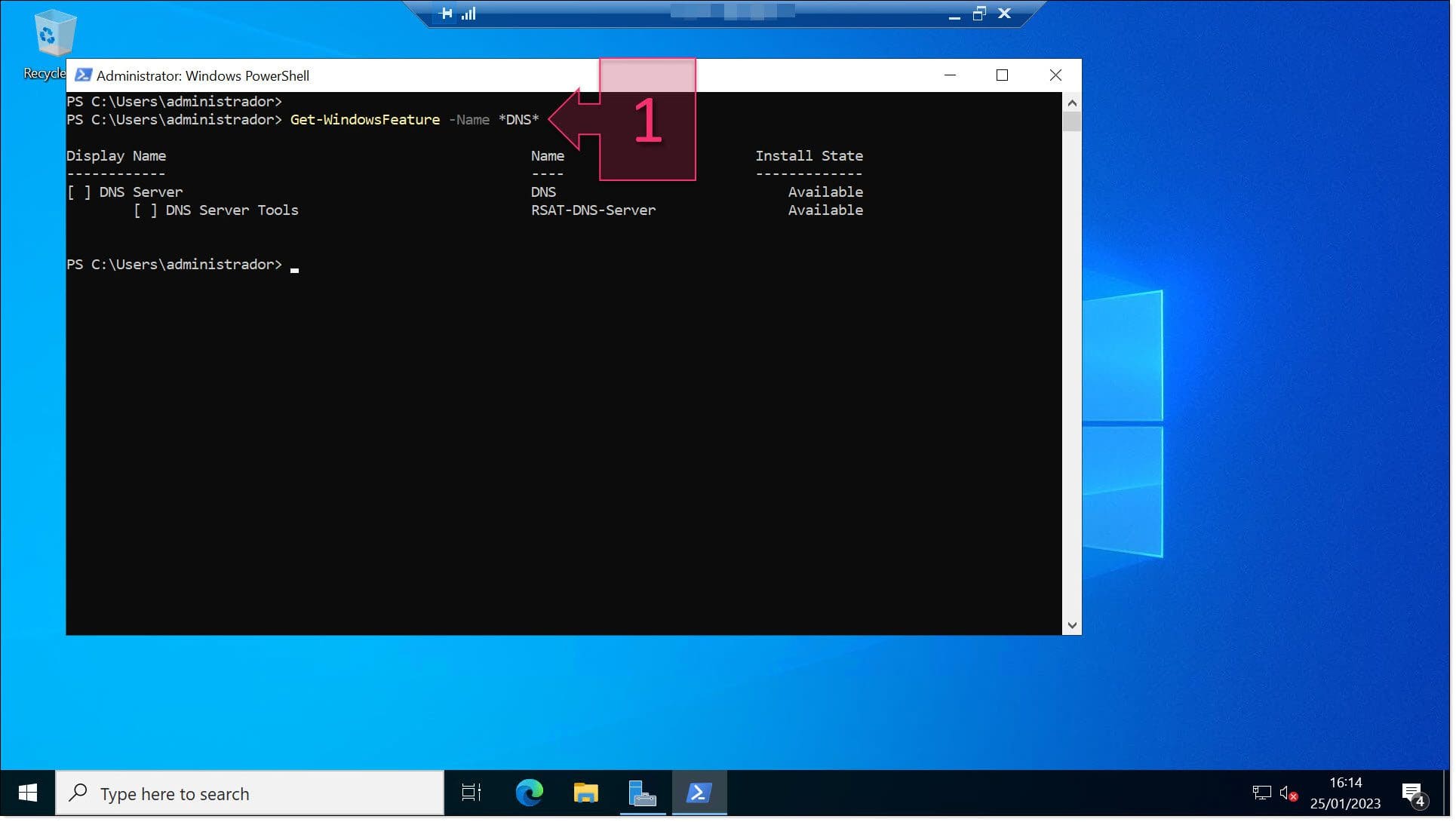
Este comando procura todos os recursos DNS instalados no servidor. Em princípio, não deve haver nada instalado. Se houver algum elemento instalado, este estará acompanhado de um “X”.
Depois de verificar que nada está instalado, instalamos a função do servidor DNS juntamente com as ferramentas administrativas do servidor. Para isso, executamos o comando “Install-WindowsFeature -Name DNS -includeManagementTools” (2).
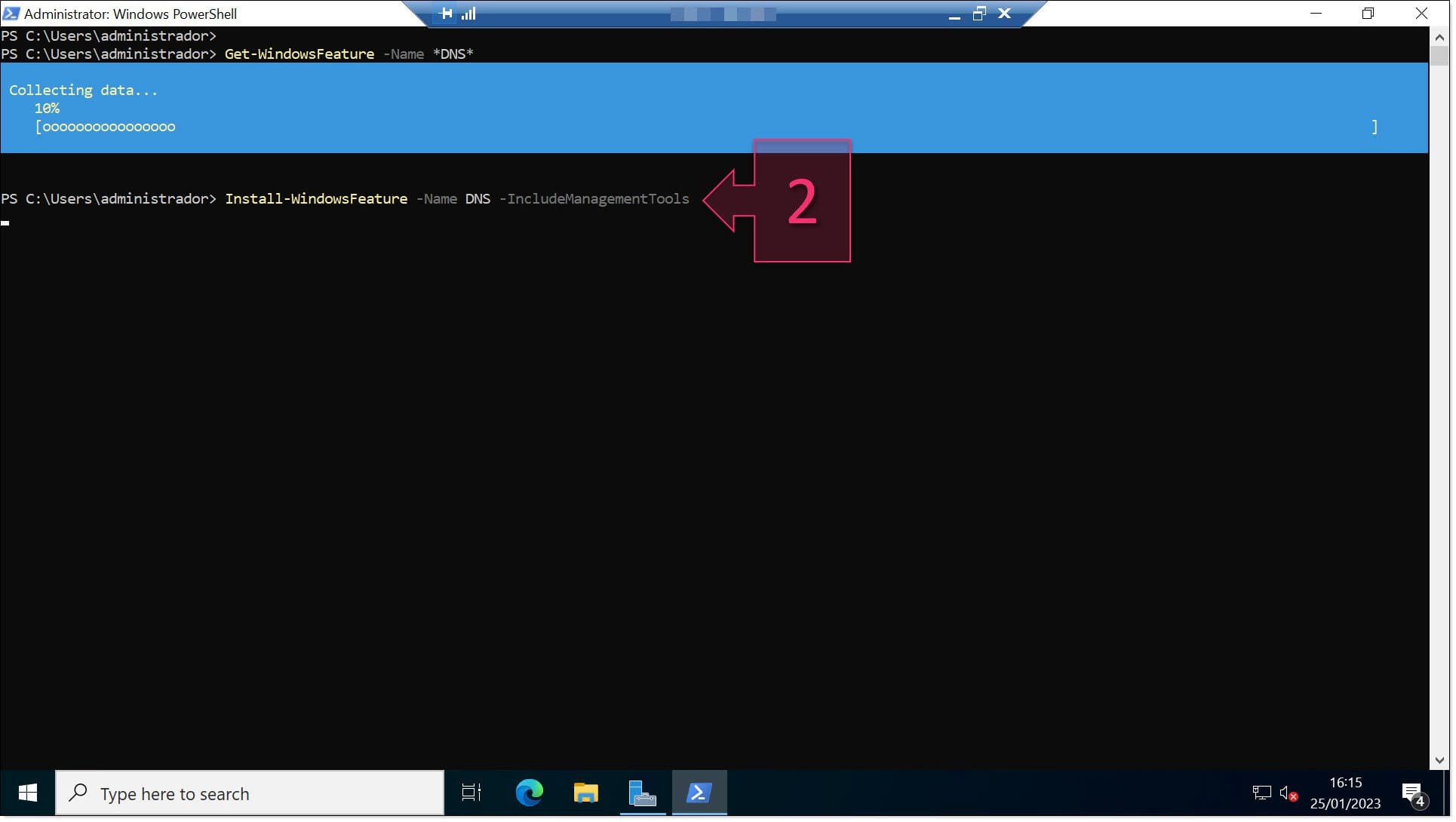
Assim que terminar a instalação da função DNS e das ferramentas, devemos verificar se tudo correu bem e se a instalação foi feita corretamente. Para isso, voltamos a executar o comando “Get-WindowsFeature -Name *DNS*” (3).
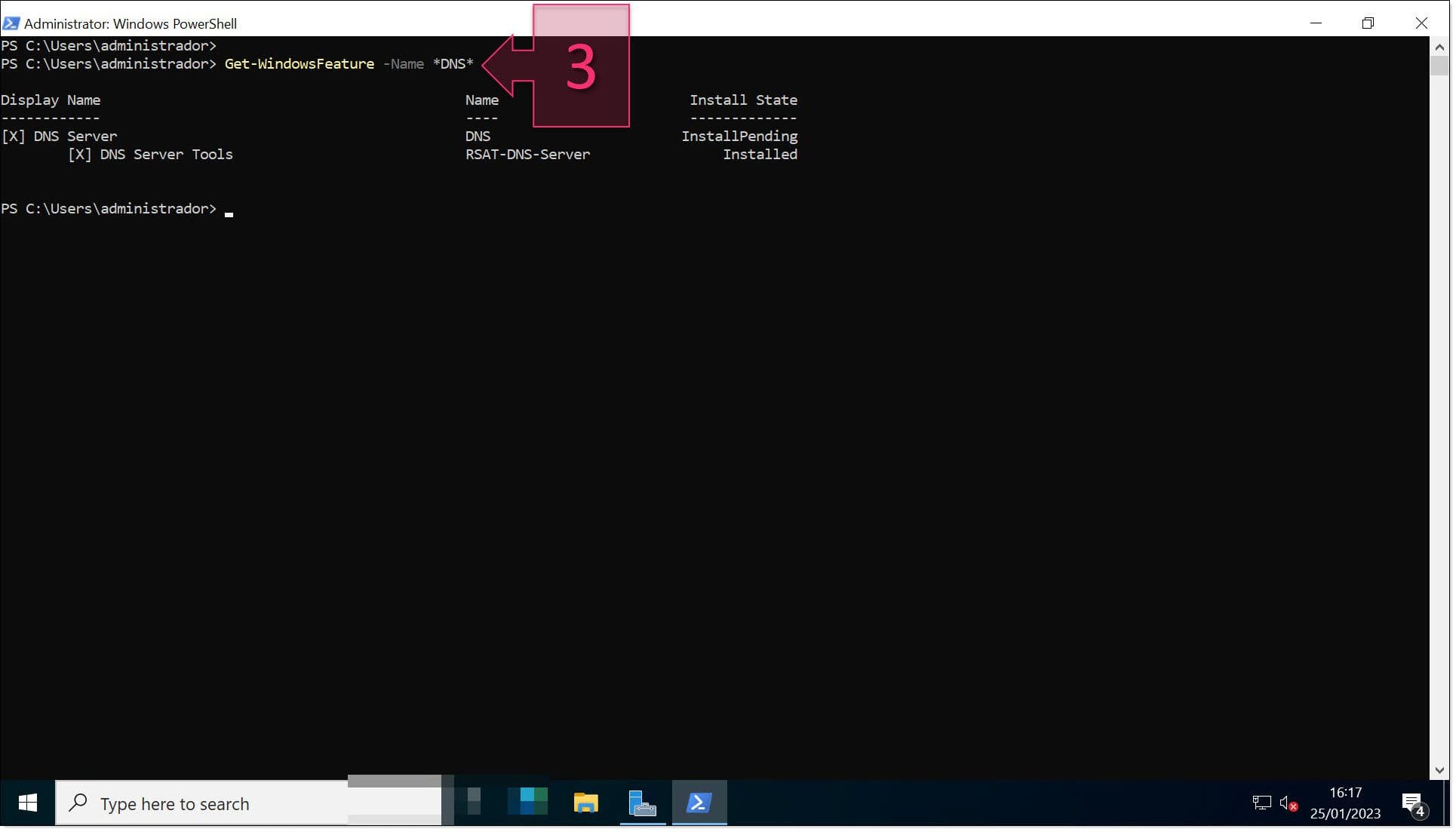
Neste momento, sabendo que o DNS foi instalado, temos de ativar a zona DNS principal. Para isso, devemos iniciar o seguinte comando do PowerShell “Add-DNSServerPrimaryZone -name <Domain> -zoneFile <Zone> -dynamucupdate NonsecureAndSecure“ (4).
Onde:
- -name <Domínio>: inserimos o nome do domínio.
- -zoneFile <Zona>: inserimos o nome da zona.
- -dynamicupdate NonsecureAndSecure: permite qualquer tipo de atualização.
Neste caso, seria assim:
Add-DNSServerPrimaryZone -name JOTELULU.COM -zoneFile JOTELULU.COM.DNS -dynamicupdate NonsecureAndSecure
Neste ponto, podemos ver como isto se vê na interface gráfica do DNS (5).
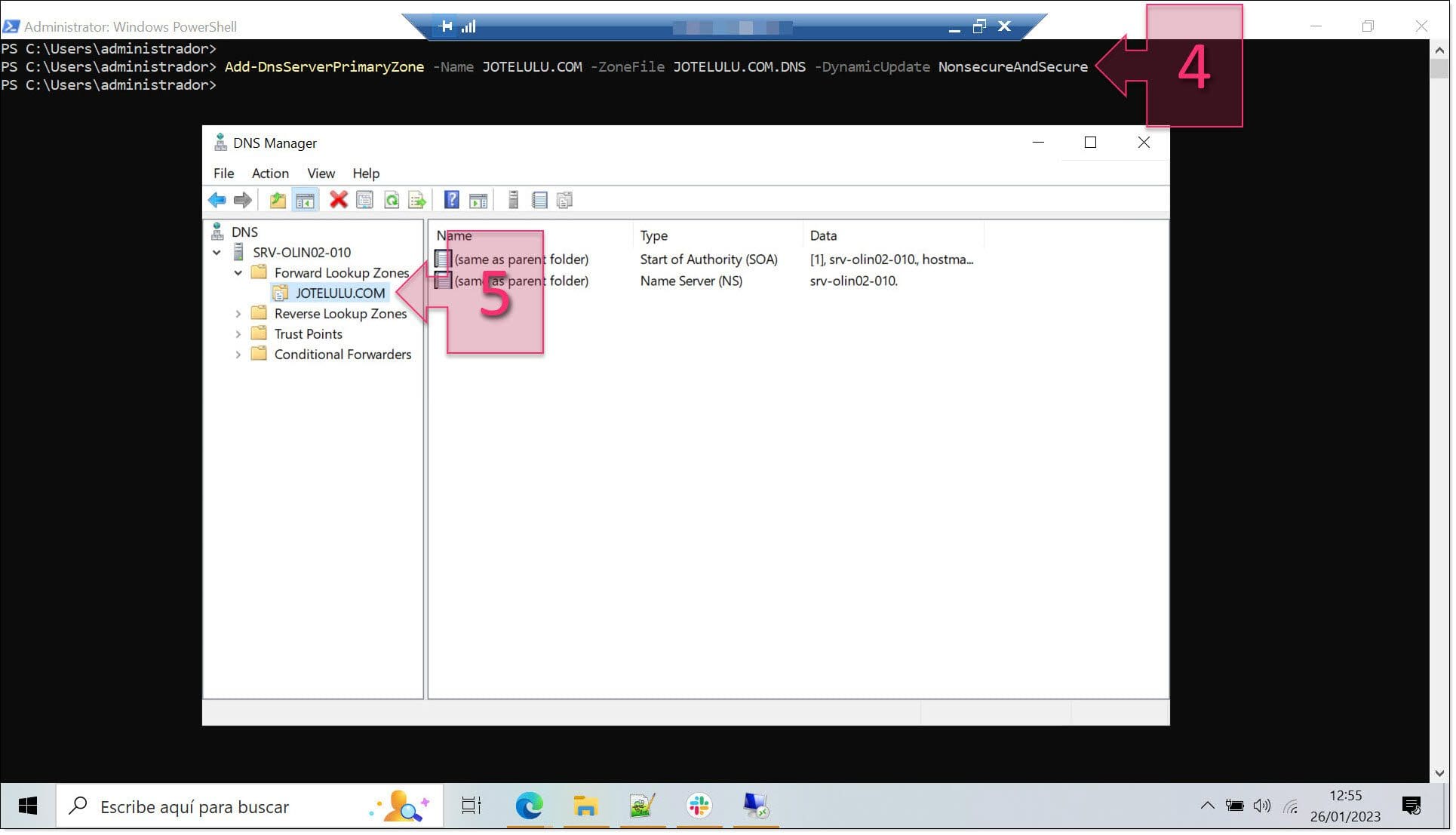
Este comando, entre outras coisas, cria o ficheiro “JOTELULU.COM.DNS” dentro de “c:\Windows\System32\dns” (6), o que é mais uma prova de que a instalação foi concluída corretamente.
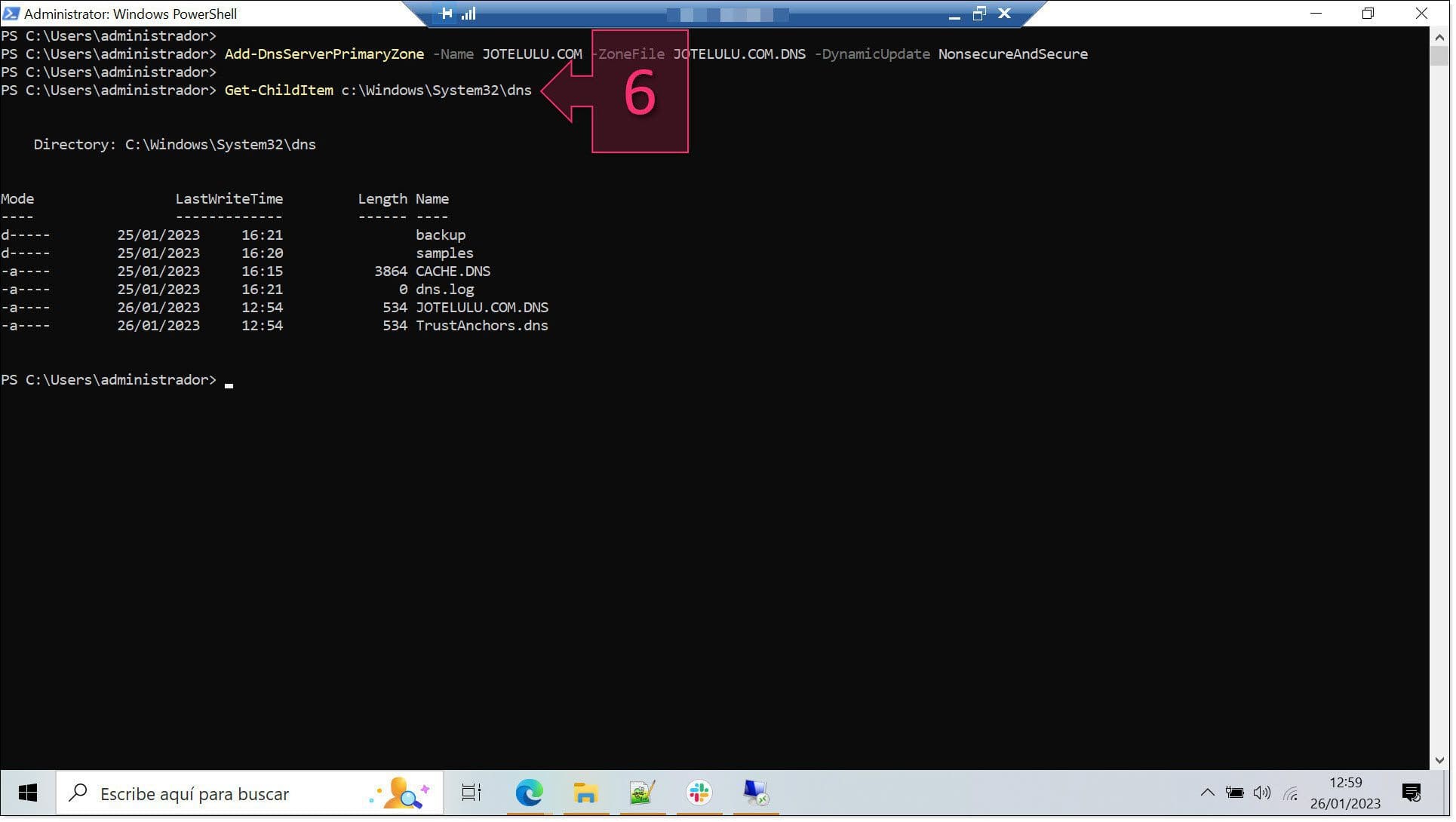
O próximo passo é registar os computadores, servidores, serviços, etc., que vão dar significado e finalidade à utilização do serviço de resolução de nomes.
Aqui está um exemplo de registo de um novo dispositivo (Registo A) no DNS:
Add-DNSServerResourceRecordA -Name <Nome> -ZoneName <NomeZona> -AllowUpdateAny -IPv4Address <EndereçoIP>
Onde:
- -Name <Nome>: o nome que será devolvido pelo DNS quando for pedida a tradução do IP.
- -ZoneName <NomeZona>: o nome da zona onde se regista.
- -AllowUpdateAny: atualização das entradas necessárias.
- -IPv4Address <EndereçoIP>: endereço IP que será devolvido pelo DNS quando for pedida a tradução do nome.
Por exemplo:
Add-DNSServerResourceRecordA -Name PCNacho -ZoneName JOTELULU.COM -AllowUpdateAny -IPv4Address 192.168.1.200
Com estes passos podemos ter uma configuração básica do serviço DNS.
Para aprender como gerir o servidor DNS, recomendamos consultar o artigo “10 Comandos do PowerShell para gerir o seu servidor DNS“.
Conclusões
Como pode ver, implementar um servidor DNS com o PowerShell é muito fácil, desde que conheça os comandos. Além disso, as tarefas básicas de administração podem ser executadas usando os cmdlets que acabamos de lhe mostrar, sendo possível realizar quase todas as tarefas necessárias desta maneira.
Apesar disso, se encontrar algum problema, não hesite em contactar-nos para que possamos ajudar, teremos o maior prazer em fazê-lo.
Se quiser ler um pouco mais sobre servidores DNS, pode consultar o artigo “O que fazer quando o servidor DNS não responde” que está aqui neste blog.
Obrigado por acompanhar-nos!